win10系统安装SQL Server2005中文版安装教程和下载地址(亲测成功)
说明:win10系统上安装sql 2005我试了不下6次,后来发现安装中途报错是缺少了一个替换文件sqlservr64.rar(32位系统上安装叫sqlservr32.rar).大家按照下面的教程一步步来操作都能安装成功,关键地方会加红标注,建议大家安装前先看下教程,关键的步骤在第13/14/25/30步。
SQL Server2005下载地址:
链接:https://pan.baidu.com/s/1DgXuKopuX8ERGsxZ44KP4g
提取码:82qd
SQL Server2005(win10系统下)安装教程:
1.首先配置IIS环境。在win10任务栏的搜索框内输入“控制面板”,最佳匹配会帮我们自动调出“控制面板”,只需单击打开即可。(万一没搜索框呢?win10找到控制面板的方法有很多,我之前发过一篇教程,实在找不到的打开看看win10此电脑/控制面板如何显示在桌面(2种找到方法))。

2.点击“程序”。

3.点开“打开或关闭windows功能”。

4.按下图勾选“Internet Information Servers 可承载的Web核心”。

5.按下图勾选“Internet Information Servers”下的所有选项,有些需要展开再展开才能全部勾选完。最好根据下图对照一下确定后再点击"确定"按钮。

6.正在应用安装刚刚勾选的所有功能,耐心等待。(这一步有可能有些同学会提示失败,原因要么是关闭windows update服务要么是使用的是win10精简版系统,具体的解决办法只能靠自己了)没有出错的同学接下来看。

7.提示已经完成请求,点击关闭。

8.浏览器地址栏输入127.0.0.1回车访问验证下IIS有么有安装成功,出现下图界面说明成功了。
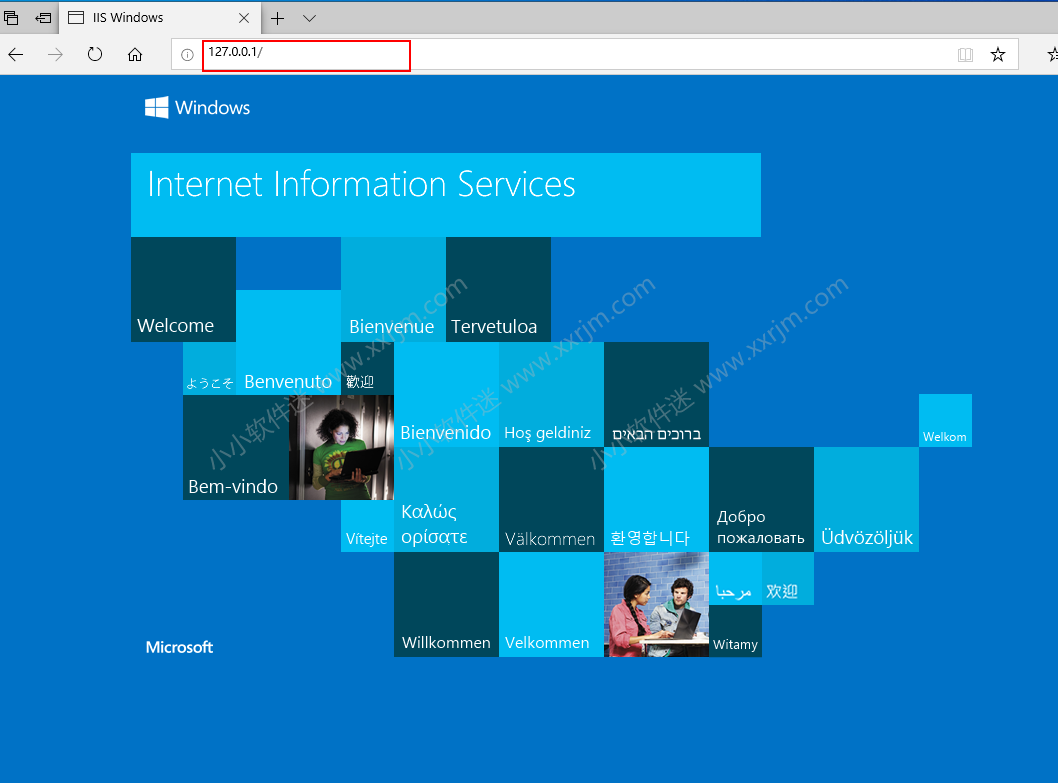
9.win10 64位系统下,下载cn_sql_server_2005_x86_x64.iso和sqlservr64.rar这2个文件。右键点击装载sql2005的安装程序。

10.如果右键没有发现“装载”按钮,选择右键解压出来再安装效果都是一样的。

11.打开SQLServer x64文件夹。

12.打开Servers文件夹。

13.第一个关键注意的地方来了,这里千万不要出错。
不要立即双击setup运行,先右键点击“属性”

14.兼容性里勾选以windows7的兼容模式来运行,再勾选“以管理员身份运行此程序”。点击确定。

15.经过上述设置,再双击setup安装程序。

16.勾选“我接受…”,点击下一步。

17.点击安装。

18.点击下一步。

19.点击下一步。

20.点击下一步。

21.点击下一步。

22.按下图全部勾选,点击下一步。

23.点击下一步。

24.选择“使用内置系统账户”,点击下一步。

25.第二个关键注意的地方:一定选择“混合模式”,提前设定好的用户名是sa 密码自己设置,要记好。点击下一步。

26.默认就行,点击下一步。

27.点击下一步。

28.点击下一步。

29.点击安装。

30.全篇最重要的一步来了!出现下面界面千万不要关闭,什么都不要动,接着向下看(因为可能关闭就1s,前面辛苦安装的都白装了。)

31.将我们开始下载好的sqlservr64.rar右键解压出来。

32.打开解压好的文件夹,找到sqlos.dll和sqlservr这2个文件,右键点击复制。

33.打开如下路径文件夹C:\Program Files\Microsoft SQL Server\MSSQL1\MSSQL\Binn

win10系统安装SQL Server2005中文版安装教程和下载地址(亲测成功)
34.将刚刚复制的2个文件右键粘贴到这里C:\Program Files\Microsoft SQL Server\MSSQL1\MSSQL\Binn

35.出现替换提示,点击替换。

36.好了,接下来我们再点击“重试”,就不会报错了。

37.耐心等待最后的安装完成。

38.全部安装完毕,点击下一步。

39.点击完成。

40.点开开始菜单,将SQL Server Management Studio快捷方式拖到桌面。

41.如下图。双击打开。

42.第一次打开需要配置,耐心等待。

43.选择“SQL Server 身份验证”。

44.输入登录名:sa 密码(自己设置的,千万记住,记不住就尴尬了)

45.服务器名称填写一个点(.)点击连接。

46.打开界面如下。

为什么还没结束?
因为虽然安装过程中我们选的是SQL servers身份验证,但是有方法依然可以使用windows身份验证。右键以管理员身份运行SSMS快捷。(关键就在管理员身份运行,如果不是管理员运行直接用windows身份验证是连接不上SQL的)

点击下拉按钮,点击“浏览更多”。

展开Integration Services项,选择下面的选项(每人电脑显示不一样)点击确定。

点击连接。

依然能看到我们熟悉的界面。

最后,有一种情况下是没法使用windows身份验证的,就是win10家庭版。win10家庭版在“启用或关闭windows功能”这里没有windows身份验证选项。(是不是有些同学看最开始的安装步骤时就发现这个问题啦)

这是官方的说明。截图在下面,链接我也贴了.(win10家庭版系统只能用SQL Server 身份验证模式登录操作了)
https://social.technet.microsoft.com/Forums/it-IT/0cbf699f-ef9c-44ae-8124-2dca4420d815/win10windows?forum=win10itprogeneralCN

原文地址:(小小软件迷)https://www.xxrjm.com/5126.html
win10系统安装SQL Server2005中文版安装教程和下载地址(亲测成功)相关推荐
- win10系统安装SQL Server2005中文版安装教程和下载地址
说明:win10系统上安装sql 2005我试了不下10次,后来发现安装中途报错是缺少了一个替换文件sqlservr64.rar(32位系统上安装叫sqlservr32.rar).大家按照下面的教程一 ...
- grafana graphite statsd搭建安装部署 实时监控_亲测成功
grafana graphite statsd搭建安装部署 实时监控_亲测成功 docker部署grafana graphite stastd实时监控告警配置_亲测成功 下载软件 # 下载carbon ...
- Windows重装系统+虚拟机virtuabox安装+ubuntu系统安装+linux环境下安装fsl 一条龙(步步亲测有效)
Windows重装系统+虚拟机virtuabox安装+ubuntu系统安装+linux环境下安装fsl 一条龙 零:综述 一.windows10系统的安装 1.准备工作 2.制作启动盘 3.修改启动设 ...
- SQL Server 2008安装配置说明书+简单使用 亲测可用
SQL Server 2008 序列号: Developer: PTTFM-X467G-P7RH2-3Q6CG-4DMYB Enterprise: JD8Y6-HQG69-P9H84-XDTPG-34 ...
- MySQL下载安装教程和修改密码(亲测有用)
原文链接:MySQL下载安装详情教程 1.下载MySQL数据库可以访问官方网站:https://www.mysql.com/ 2.点击DOWNLOADS模块下的Community模块下的MySQL C ...
- ArcGIS Desktop 10.2 完全破解安装教程(含win7 32/64位+下载地址+亲测可用)
在之前的ArcGIS 10.1的破解安装教程中,得到了很多人的认可,也帮助了一些人成功的安装上了ArcGIS的软件.这次换了台电脑需要重装ArcGIS,这次我选择的是ArcGIS10.2,并且成功破解 ...
- 大概是最简单的安装方法 ArcGis10.3 + ArcEngine10.3 + vs2013 安装教程 (附下载地址)
ArcGis10.3 + AE10.3 + vs2013 安装教程 摘要 最近在使用AE10.3的时候发现,关于ArcEngine10.3 的资源很少,在摸索中,终于找到到好的资源,能够成功安装.下面 ...
- 南方CASS11.0.0.8最新版安装教程附下载地址
软件介绍 CASS 地形地籍成图软件,是由南方数码基于 CAD 平台技术研发,具有完全知识产权的 GIS 前端数据处理系统.广泛应用于地形成图.地籍成图.工程测量应用.空间数据建库和更 新.市政监管等 ...
- CAD2023精简版安装教程附下载地址
CAD是一款可视化的二维和三维绘图软件,许多命令和操作可以通过菜单选项和工具按钮等多种方式实现,可以用来完成任何设计,包括二维绘图.详细绘制.设计文档和基本三维设计,能够应用于机械设计.工业制图.工程 ...
- CAD2021精简版安装教程附下载地址
CAD是一款可视化的二维和三维绘图软件,许多命令和操作可以通过菜单选项和工具按钮等多种方式实现,可以用来完成任何设计,包括二维绘图.详细绘制.设计文档和基本三维设计,能够应用于机械设计.工业制图.工程 ...
最新文章
- 码农必读的 7 本计算机书
- Linux下的parted工具的使用 GPT分区安装系统
- 基于webpack3.x从0开始搭建React开发环境
- html制作彩虹_制作彩虹
- 【机器学习】K-Means(非监督学习)学习及实例使用其将图片压缩
- python训练聊天机器人_一个可以进行训练的聊天机器人,一次chat的源码
- LeetCode 257 二叉树的所有路径
- 返回一个循环数组中最大子数组的和
- c语言 消除最后一个空格,新人提问:如何将输出时每行最后一个空格删除
- 单因素模糊评价matlab,matlab学习系列21模糊综合评价.docx
- 区分LJMP、AJMP、SJMP、JMP指令
- YOLOX安装及训练
- 高动态范围(High-Dynamic Range,简称HDR)
- 二、es的可视化工具:Kibana及练习
- 每日一题【62】导数-公切线问题
- 图计算: 使用 Spark Graphx Pregel API 处理分层数据
- android虚拟器没有菜单,网易MuMu模拟器不显示Menu(菜单)键的解决办法
- windows 7 多用户登陆
- iOS中打一个包上传后,iTunes中找不到上传的包的解决方法
- 基于QT的C++的坦克大战游戏
热门文章
- java swing图书管理系统 java swing mysql实现的图书管理系统源码(1023)
- mapxtreme java_MapXtreme Java Edition 4.8使用心得(二)
- 用windows命令开启远程桌面
- Unity 接入科大讯飞语音识别及语音合成
- 服务器2008系统驱动3008驱动,sas3008驱动
- 基于Matlab的自适应低通滤波器设计,课程设计-低通滤波器设计(含matlab程序)
- 双线macd指标参数最佳设置_手机mt4平台怎么使用macd双线指标
- (尚硅谷)2022 版 MyBatis 教程笔记一
- mac 安装 SwitchHosts,链接都不好使了
- JavaScript函数参数数组arguments
